Примечание. У вас может не быть доступа к онлайн-функциям MindManager. Однако, если у вас есть учетная запись MindManager Plus, Mindjet for Business или ProjectDirector, вы можете включить онлайн-функции MindManager в меню Параметры.
Здесь приведен обзор основных этапов совместной онлайн-работы в облачной среде Mindjet.
![]() Подключение
Подключение
В левом нижнем углу
окна приложения MindManager для Windows нажмите кнопку ![]() .
.
Выполните вход в систему, указав свой адрес эл. почты и пароль.
После установления подключения
кнопка примет вид ![]() .
.
Нажмите ![]() ,
а затем щелкните
,
а затем щелкните ![]() в меню, чтобы открыть окно Mindjet Files и получить доступ к своим
онлайн-файлам в облачной среде Mindjet.
в меню, чтобы открыть окно Mindjet Files и получить доступ к своим
онлайн-файлам в облачной среде Mindjet.
[Если потребуется выйти
из системы, нажмите кнопку ![]() и выберите в меню Выйти из Mindjet
Files.]
и выберите в меню Выйти из Mindjet
Files.]
Изначально окно Mindjet Files будет пустым. Как только в нем окажется содержимое, открытое для общего доступа, это окно примет примерно такой вид. |
A – лента с командами для работы с файлами и папками. B – список учетных записей и папок. C – владелец выбранной учетной записи или список пользователей, имеющих доступ к текущей папке. D – файлы в текущей папке. E – свойства и список предыдущих версий для выбранного файла. F – список пользователей, имеющих доступ к выбранному файлу. |
![]() Работа с онлайн-картами и документами в Mindjet Files
Работа с онлайн-картами и документами в Mindjet Files
Сохраняйте карты и документы в онлайн-хранилище Mindjet Files.
Добавьте документы к своей учетной записи, оперативно создав новые карты. На ленте в окне Mindjet Files нажмите Новая
карта. |
|
Импортируйте существующие документы в свою учетную запись, загрузив их из локальной системы. На ленте в окне Mindjet Files нажмите Загрузить. Выберите файл для загрузки в свою учетную запись в онлайн-хранилище. |
|
Сохраните карты и экспортируйте файлы в свою учетную запись. В диалоговом окне Сохранить как в программе MindManager выберите Сохранить в Mindjet Files. |
|
Как поделиться содержимым в Mindjet Files с другими людьми
Организация совместного доступа к файлам и папкам для других пользователей.
|
|
Просмотр списка пользователей, имеющих доступ к содержимому.
|
|
Совместная работа с картами и файлами
Просматривайте и редактируйте открытые для общего доступа карты совместно с другими пользователями в режиме реального времени (совместная работа с картой). |
|
В окне Mindjet Files выберите карту, а затем дважды щелкните ее или нажмите Открыть. Если кто-либо уже редактирует карту, такие пользователи будут показаны в столбце "Пользователи карты". |
|
Карта открывается для редактирования или просмотра в зависимости от вашего уровня доступа. Индикатор доступа только на чтение показывается слева вверху окна. |
|
Индикатор справа вверху показывает, как много пользователей редактируют карту в данные момент. Изменения, вносимые другими пользователями, будут показываться в режиме реального времени. |
|
Безопасное редактирование онлайн-файлов с помощью функций управления документами. |
|
Заблокируйте редактируемые вами карту или файл, чтобы сделать невозможным внесение изменений в этот документ другими пользователями. Остальные пользователи документа по-прежнему смогут просматривать его. Выберите файл окне Mindjet Files и нажмите кнопку Заблокировать. |
|
Когда файл будет заблокирован, для него в списке файлов будет показываться значок блокировки. |
|
Карты открываются для редактирования. Работайте в обычном режиме, затем либо выйдите из окна карты, либо закройте ее. Другие файлы открываются в соответствующих им приложениях. Отредактируйте и затем сохраните файл. |
|
Когда редактирование будет завершено, вернитесь в окно Mindjet Files и щелкните Разблокировать. (Если выполненные изменения сохранять не нужно, нажмите Отменить блокировку.) |
|
Управление содержимым в Mindjet Files
Управление файлами |
Для управления своими файлами используйте команды в ленте окна Mindjet Files. |
Щелкните имя файла правой кнопкой мыши, чтобы открылось контекстное меню с доступными командами. |
Перемещайте файл в другую папку, перетаскивая его. |
Чтобы создать "моментальный снимок" файла, на нижней панели выберите вкладку Версии, а затем нажмите Новая версия. |
Управление папками |
Для управления своими папками используйте команды в ленте окна Mindjet Files. |
Щелкните имя папки правой кнопкой мыши, чтобы открылось контекстное меню с доступными командами. |
Для изменения организации папок – перетащите их. |
 Работа с онлайн-заданиями
из Mindjet Tasks
Работа с онлайн-заданиями
из Mindjet Tasks
Создание онлайн-заданий Mindjet Tasks из тем карты
Можно использовать любую тему для создания нового онлайн-задания в Mindjet Tasks, которое потом можно редактировать и обрабатывать в любом приложении Mindjet. Этому заданию можно назначить информацию о задании и ресурс из списка подключений Mindjet. При назначении задания пользователю, которому оно назначено, автоматически отправляется уведомление по эл. почте. |
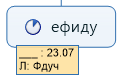 |
Выберите тему, затем на вкладке Задание в группе Отправить задания в щелкните Mindjet Tasks. Данная тема карты используется для создания онлайн-задания Mindjet. |
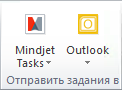 |
Тема карты будет динамически связана с соответствующим онлайн-заданием. Это двусторонняя связь, поэтому любые изменения в теме задания на карте синхронизируются с онлайн-заданием Mindjet, а в теме на карте всегда отображается текущая информация о задании. Используйте ссылку, чтобы открыть онлайн-задание в программе Mindjet ProjectDirector, где можно просматривать и осуществлять управление онлайн-проектами и своим содержимым в Mindjet Tasks. |
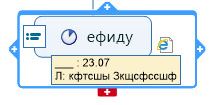 |
|
Создавайте информационные панели на своих картах для отслеживания и обновления статусной информации по онлайн-проектам и содержимому Mindjet Tasks. Используйте предварительно определенный фильтр или создайте собственный запрос, чтобы выбрать задания для отображения: просматривайте статусную информацию по заданиям, назначенным отдельным лицам, группам или всему проекту, проведите фильтрацию по дате выполнения или по ходу выполнения (в %). Информация запроса сохраняется в теме, а при выполнении запроса, его результаты добавляются в виде подтем. |
Темы с результатами запросов имеют двусторонние связи с соответствующими онлайн-заданиями Mindjet Tasks, поэтому такие задания можно редактировать прямо на карте. Если задание Mindjet изменяется из другого приложения Mindjet, новые сведения незамедлительно отображаются на карте. Используйте ссылку задания Mindjet, чтобы открыть задания браузере с помощью веб-приложения Mindjet ProjectDirector |
|